Νέα δυνατότητα επεξεργασίας Curves. Μπορεί να χρησιμοποιηθεί σε όλους τους χώρους εργασίας, καθιστώντας το ένα ισχυρό και πολύ ευέλικτο εργαλείο.
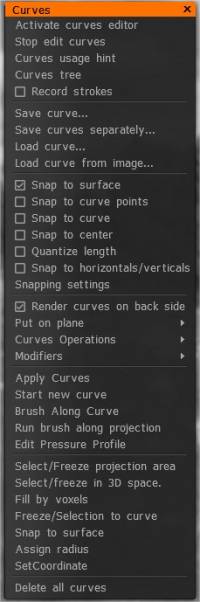
Ενεργοποιήστε τη λειτουργία spline lasso στον πίνακα E. Δείτε επίσης το μενού RMB πάνω από τις καμπύλες που δημιουργήθηκαν πρόσφατα.
Ενεργοποίηση προγράμματος επεξεργασίας καμπυλών: ενεργοποιήστε τον επεξεργαστή καμπυλών.
Διακοπή επεξεργασίας καμπυλών: απενεργοποιήστε τον επεξεργαστή καμπυλών.
Υπόδειξη χρήσης καμπυλών: Αρχικά, πρέπει να ενεργοποιήσετε το πρόγραμμα επεξεργασίας καμπυλών. Χρησιμοποιήστε το πλήκτρο E και επιλέξτε τη λειτουργία καμπυλών ή ενεργοποιήστε το χρησιμοποιώντας αυτό το μενού.
Στο πρόγραμμα επεξεργασίας καμπυλών χρησιμοποιήστε διαφορετικές λειτουργίες για να προσθέσετε και να τροποποιήσετε καμπύλες. Πατήστε το RMB πάνω από την καμπύλη για πρόσβαση στις ιδιότητες της καμπύλης ή για τροποποίηση.
Πατήστε ENTER για να εφαρμόσετε την καμπύλη για το τρέχον εργαλείο. Εάν η καμπύλη είναι κλειστή, συνήθως η περιοχή θα γεμίσει. Εάν δεν είναι κλειστό, η βούρτσα θα τρέξει κατά μήκος της καμπύλης.
Δέντρο καμπυλών: Πίνακας ιεραρχίας καμπυλών.
Κάτω εικονίδια (από αριστερά προς τα δεξιά):
Ενεργοποίηση Curves Editor
Εφαρμογή Καμπύλης
Αντίγραφο
Εφαρμόζει πινέλο κατά μήκος της καμπύλης με απόσταση και jitter
Η καμπύλη φόρτωσης αποθηκεύτηκε προηγουμένως ως spline ή eps
Αποθήκευση καμπύλης που αποθηκεύτηκε προηγουμένως ως spline ή eps
Διαγραφή Αντικειμένου
Εγγραφή Περιοδειών: Εάν αυτή η επιλογή είναι ενεργοποιημένη, κάθε διαδρομή θα καταγράφεται ως αόρατη καμπύλη στο Δέντρο Καμπυλών, φάκελο “Περιγράμματα”.
Αποθήκευση καμπύλης: αποθήκευση της επιλεγμένης καμπύλης.
Αποθήκευση καμπυλών ξεχωριστά: Αποθηκεύστε κάθε καμπύλη στο ξεχωριστό αρχείο. Το όνομα αρχείου θα αποτελείται από το προσαρμοσμένο όνομα και το όνομα της καμπύλης σας.
Καμπύλη φόρτωσης: Καμπύλη φόρτωσης που αποθηκεύτηκε προηγουμένως ως spline ή eps.
Καμπύλη φόρτωσης από εικόνα: Ανεβάστε μια ασπρόμαυρη εικόνα bitmap και το 3DC καταλάβετε αυτόματα ποιες ρυθμίσεις θα χρησιμοποιήσετε και ανιχνεύστε την εικόνα.
Κουμπί στην επιφάνεια: Κάθε σημείο που μετακινείται θα κουμπωθεί στην πλησιέστερη θέση στην επιφάνεια ακόμα κι αν το σημείο βρίσκεται στην πίσω όψη.
Snap to curve points: Snap to curve points control.
Snap to curve: Snap στην πλησιέστερη καμπύλη εκτός από την τρέχουσα τροποποίηση.
Κουμπί στο κέντρο: Πιέστε στο κέντρο των πλαισίων που συνδέονται με καμπύλες.
Κβαντίστε το μήκος: Δείτε τη μονάδα μήκους στις «Ρυθμίσεις κουμπώματος».
Κλείσιμο σε οριζόντιες/κάθετες: Σύρετε σε οριζόντιες και κάθετες προβολές άλλων σημείων αυτής της καμπύλης.
Ρυθμίσεις κουμπώματος: Ρυθμίστε τις απαιτούμενες τιμές για το κούμπωμα απόστασης και γωνίας. Για να χρησιμοποιήσετε το snapping θα πρέπει επίσης να ενεργοποιήσετε το αντίστοιχο snapping στο μενού.
Αποδώστε καμπύλες στην πίσω πλευρά
Βάλτε στο αεροπλάνο:
- Μέσο επίπεδο
- Κεντρική μάζα + YZ – επίπεδο
- Κεντρική μάζα + ZX – επίπεδο
- Κεντρική μάζα + XY – επίπεδο
- YZ – αεροπλάνο
- ZX – αεροπλάνο
- XY – αεροπλάνο
Λειτουργίες καμπυλών:
- Split Self Intersections
- Boolean Operations
- Απλοποίηση καμπύλης
- Καμπύλη εξομάλυνσης
- Subdivide Curve: Αυτή η εντολή θα προσθέσει ένα σημείο ανάμεσα σε κάθε δύο σημεία της καμπύλης.
- Αντίστροφη κατεύθυνση καμπύλης
- Εναλλαγή μήκους εμφάνισης: Ενεργοποιήστε/απενεργοποιήστε το μήκος των κομματιών καμπυλών.
Τροποποιητές:
- Αποσύνδεση τροποποιητών καμπύλης (επιλεγμένα)
- Αποσύνδεση και διαγραφή ματιών (επιλεγμένο)
- Επεξεργασία τροποποιητή καμπύλης (επιλεγμένο)
- Απόκρυψη επιλεγμένων τροποποιητών: Απόκρυψη ματιών για όλες τις επιλεγμένες καμπύλες με τροποποιητές.
- Απόκρυψη όλων των τροποποιητών: Απόκρυψη ματιών για όλες τις καμπύλες με τροποποιητές.
- Εμφάνιση όλων των τροποποιητών: Εμφάνιση όλων των κρυφών ματιών για όλες τις καμπύλες με τροποποιητές.
—- Εφαρμογή καμπυλών:
Έναρξη νέας καμπύλης: Τερματίστε την τρέχουσα καμπύλη και ξεκινήστε μια νέα.
Brush Along Curve: Εφαρμόζει το πινέλο κατά μήκος της καμπύλης με απόσταση και jitter.
Τρέξτε το πινέλο κατά μήκος της προβολής:
Επεξεργασία προφίλ πίεσης: Καθορίστε πώς θα κατανέμεται η πίεση κατά μήκος της διαδρομής.
Επιλογή/Πάγωμα περιοχής προβολής: Επιλογή/Πάγωμα περιοχής εντός προβολής κλειστών καμπυλών.
Επιλογή/Πάγωμα σε χώρο 3D: Επιλογή/πάγωμα περιοχής εντός κλειστών καμπυλών στον τρισδιάστατο χώρο.
Συμπλήρωση κατά ψηφιακά ψηφία: Γεμίστε την εσωτερική περιοχή της καμπύλης κατά ψηφία.
Πάγωμα επιλογής σε καμπύλη:
Κουμπί στην επιφάνεια: Κουμπώστε τις καμπύλες στην επιφάνεια..
Εκχώρηση ακτίνας: Εκχωρήστε την ίδια (τρέχουσα) ακτίνα σε όλα τα σημεία της καμπύλης.
SetCoordinate:
Διαγραφή όλων των καμπυλών:
Επεξεργασία
Curves Editor

Εικονίδια (από αριστερά προς τα δεξιά从左到右:):
Επιλογή ολόκληρης καμπύλης: Επιλέξτε και χειριστείτε ολόκληρες τις καμπύλες. Χρησιμοποιήστε SHIFT και CTRL για να προσθέσετε/αφαιρέσετε την επιλογή. Τοποθετήστε ολόκληρη την καμπύλη με ορθογώνιο για επιλογή. Εάν μέρος της καμπύλης βρίσκεται έξω από το ορθογώνιο, η καμπύλη δεν θα επιλεγεί. Επιλέξτε και σύρετε για μετακίνηση. Εάν χρειάζεστε ακριβή μετασχηματισμό, χρησιμοποιήστε τη λειτουργία μετασχηματισμού.
Επιλέξτε και χειριστείτε ένα σημείο ή ομάδα σημείων: .
Κανόνες αυτής της λειτουργίας:
- 1) Κάντε διπλό κλικ για να εισαγάγετε ή να αφαιρέσετε σημείο.
- 2) Το διπλό κλικ σε κενό χώρο καταργεί την επιλογή όλων.
- 3) Η επιλογή των σημείων με κλικ ή ορθογώνιο θα εκτελείται μόνο σε επιλεγμένη καμπύλη. Μπορείτε να επιλέξετε άλλη καμπύλη με SHIFT κλικ πάνω από το σημείο.
- 4) Το RMB πάνω από το σημείο αλλάζει την ευκρίνεια/απαλότητα του, το othervice ενεργοποιεί τις ιδιότητες καμπύλης.
Προσθήκη ευθύγραμμων τμημάτων στην καμπύλη: Πατήστε ESC για να ξεκινήσετε τη νέα καμπύλη. Κάντε κλικ στο πρώτο ή το τελευταίο σημείο της καμπύλης για να την επεκτείνετε.
Προσθήκη τμημάτων Spline στην καμπύλη: Πατήστε ESC για να ξεκινήσετε τη νέα καμπύλη. Κάντε κλικ στο πρώτο ή το τελευταίο σημείο της καμπύλης για να την επεκτείνετε. Κάντε κλικ σε οποιοδήποτε σημείο της κλειστής καμπύλης για να σπάσετε το κύκλωμα.
Προσθήκη BSpline: Προσθήκη τμημάτων BSpline στην καμπύλη.
Προσθήκη ελεύθερων τμημάτων στην καμπύλη: Κάντε κλικ στο πρώτο ή το τελευταίο σημείο της καμπύλης για να την επεκτείνετε.
- Συντελεστής απλοποίησης : Ο συντελεστής απλοποίησης για τη χάραξη μιας ελεύθερης καμπύλης. Αφού σχεδιάσετε μια ελεύθερη καμπύλη, το ποσοστό των σημείων που καθορίζεται σε αυτήν την παράμετρο αφαιρείται από αυτήν.
- Συντελεστής εξομάλυνσης : Συντελεστής εξομάλυνσης για ελεύθερο χέρι.
—-
Τα πέντε εργαλεία -από αριστερά προς τα δεξιά- έχουν διευρυμένες επιλογές για καλύτερη δημιουργία/χειρισμό. Αυτοί είναι:
- Ορίστε τις επιλεγμένες κορυφές ώστε να είναι ευκρινείς.
- Ορίστε τα επιλεγμένα σημεία στην προεπιλεγμένη συμπεριφορά spline.
- Ορίστε τα επιλεγμένα σημεία ως σημεία B-spline.
- Λαβές μήκους ίσων εφαπτομένων σφηνών.
- Λαβές μήκους παράλληλων εφαπτομένων.
- Γενικές ανεξάρτητες λαβές μήκους εφαπτομένων.
- Σημείο διαίρεσης: Εάν το σημείο είναι συνδεδεμένο με άλλο σημείο, θα αποσυνδεθεί, η καμπύλη άλλης παρέμβασης θα χωριστεί σε 2 καμπύλες σε αυτό το σημείο.
- Συνένωση σημείων: Χρησιμοποιήστε το για να ενώσετε 2 καμπύλες, επιλέξτε 2 τελικά σημεία και χρησιμοποιήστε το σύνδεσμο.
- Συνδέστε πολλά σημεία μεταξύ τους: Τα συνδεδεμένα σημεία μπορούν να τοποθετηθούν σε ξεχωριστές καμπύλες. Μετά τη σύνδεση θα μετακινούνται πάντα μαζί σε όλες τις λειτουργίες όταν δεν υπάρχει αντίφαση. Χρησιμοποιήστε το split για αποσύνδεση.
- Σύμπτυξη 2 σημείων σε ένα: Τα σημεία πρέπει να είναι διαδοχικά στην ίδια καμπύλη.
Μετακίνηση κορυφών: Εάν είναι ενεργό, το ποντίκι μετακινεί κορυφές.
Μετακίνηση εφαπτομένων: Εάν είναι ενεργή, το ποντίκι μετακινεί λαβές εφαπτομένων διανυσμάτων.
Επιλογές για εισαγωγή σημείου με διπλό κλικ:
- Spline point: Όταν επιλέγεται αυτό το στοιχείο, κάνοντας διπλό κλικ στην καμπύλη προσθέτουμε ένα σημείο spline.
- Αιχμηρό σημείο: Όταν επιλέγεται αυτό το στοιχείο, κάνοντας διπλό κλικ στην καμπύλη προσθέτουμε ένα αιχμηρό σημείο.
- Διατήρηση σχήματος: Όταν επιλέγεται αυτό το στοιχείο, κάνοντας διπλό κλικ στην καμπύλη προσθέτουμε μια αιχμηρή αιχμή. Η καμπύλη δεν αλλάζει το σχήμα της, αλλά όλα τα σημεία της καμπύλης γίνονται σημεία με παράλληλες εφαπτόμενες.
Θέση σημείου: προσαρμόστε τη θέση του σημείου στις συντεταγμένες XYZ.
Διαγραφή: Διαγράψτε τις καμπύλες κάτω από τον κύκλο του στυλό.
Pen Circle: Κάντε κλικ για να προσθέσετε κύκλο με προεπιλεγμένες παραμέτρους.
- Αριθμός κορυφών: Ποσότητα κορυφών που δημιουργήθηκαν.
Cut Slice: Κάντε κλικ, σύρετε το ποντίκι, αφήστε το. Η κομμένη φέτα θα μετατραπεί στην καμπύλη.
- Γωνία: Πατήστε το shift σε διακριτή γωνία.
- Σταθερή γωνία: Χρησιμοποιήστε σταθερή γωνία.
Προσθήκη Ellipse: Κάντε κλικ για να προσθέσετε έλλειψη με προεπιλεγμένες παραμέτρους. Σύρετε για να ορίσετε το προσαρμοσμένο μέγεθος. Κρατήστε πατημένο το SHIFT για να δημιουργήσετε κύκλο. SHIFT/CTRL κάντε κλικ σε άλλα primitives για επιλογή/αποεπιλογή.
Προσθήκη ορθογωνίου: Κάντε κλικ για να προσθέσετε ορθογώνιο με προεπιλεγμένες παραμέτρους. Σύρετε για να ορίσετε το προσαρμοσμένο μέγεθος. Κρατήστε πατημένο το SHIFT για να δημιουργήσετε το τετράγωνο. SHIFT/CTRL κάντε κλικ σε άλλα primitives για επιλογή/αποεπιλογή.
Προσθήκη N-Gon: Κάντε κλικ για να προσθέσετε n-gon με προεπιλεγμένες παραμέτρους. Σύρετε για να ορίσετε το προσαρμοσμένο μέγεθος. Κρατήστε πατημένο το SHIFT για να δημιουργήσετε n-gon σε γύρο. SHIFT/CTRL κάντε κλικ σε άλλα primitives για επιλογή/αποεπιλογή.
Προσθήκη αστεριού: Κάντε κλικ για να προσθέσετε αστέρι με προεπιλεγμένες παραμέτρους. Σύρετε για να ορίσετε το προσαρμοσμένο μέγεθος. Κρατήστε πατημένο το SHIFT για να δημιουργήσετε αστέρι σε γύρο. SHIFT/CTRL κάντε κλικ σε άλλα primitives για επιλογή/αποεπιλογή.
Προσθήκη σπιράλ: Κάντε κλικ για να προσθέσετε σπείρα με προεπιλεγμένες παραμέτρους. Σύρετε για να ορίσετε το προσαρμοσμένο μέγεθος. SHIFT/CTRL κάντε κλικ σε άλλα primitives για επιλογή/αποεπιλογή.
- Επιλογή παρόμοιου: Επιλογή αντικειμένων παρόμοιου τύπου και διαστάσεων.
- Ίδιος τύπος: Επιλέξτε αντικείμενα του ίδιου τύπου.
- Σε κανονική καμπύλη: Μετατρέψτε τις επιλεγμένες καμπύλες σε κανονικές καμπύλες. Σημαίνει ότι οι καμπύλες δεν θα προέρχονται από πρωτόγονους και μπορείτε να τις τροποποιήσετε χειροκίνητα. Γενικά, εάν προσθέσετε το σημείο χειροκίνητα ή μετακινήσετε κάποιο σημείο χειροκίνητα, η καμπύλη θα γίνει αυτόματα η κανονική καμπύλη.
Εργαλείο για ομαλή κίνηση σημείων: Επιλέξτε καμπύλες ή σημεία για να ξεκινήσετε. Σύρετε σημεία που χωρίζονται από τον κέρσορα με απόσταση ακτίνας. Καθώς ο κέρσορας κινείται, τα σημεία που εμπίπτουν στο πεδίο δράσης αλλάζουν.
Εργαλείο για ομαλά σημεία που κινούνται κατά ακτίνα: Επιλέξτε καμπύλες ή σημεία για να ξεκινήσετε. Τα σημεία μεταφοράς υπόκεινται στα σημεία που χωρίζονται από τον κέρσορα με μια απόσταση ακτίνας όταν πατηθεί το αριστερό κουμπί του ποντικιού. Καθώς ο κέρσορας κινείται, τα σημεία που εμπίπτουν στο πεδίο δράσης δεν αλλάζουν.
- Βαθμός: Μεταφράστε την επιτάχυνση για ομαλά σημεία που κινούνται.
Μετασχηματισμός: Μετασχηματισμός επιλεγμένων καμπυλών/σημείων.
On Plane: Περιορίστε τις πινελιές σε ένα επίπεδο. Χρησιμοποιήστε το RMB για να ορίσετε το επίπεδο. Κάντε κλικ στην επιλογή Plane Opt. κουμπί για περαιτέρω επεξεργασία του τρόπου λειτουργίας του αεροπλάνου.
Επεξεργασία
Ιδιότητες καμπυλών
Πατήστε το RMB πάνω από το επίπεδο καμπύλης ή πάνω από το επίπεδο καμπύλης στο δέντρο καμπυλών για πρόσβαση ή τροποποίηση των ιδιοτήτων καμπύλης.
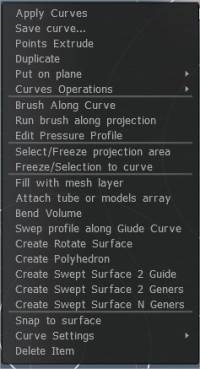
Εφαρμογή καμπυλών Εφαρμογή των επιλεγμένων καμπυλών.
Save Curve: Αποθηκεύστε την επιλεγμένη καμπύλη.
Σημεία Εξώθηση .
- Σχεδίαση πραγματικής μετατόπισης: Σχεδιάστε πραγματική μετατόπιση για εξώθηση.
- Κάντε τις γωνίες αιχμηρές: Κάντε τις γωνίες αιχμηρές.
- Αντίστροφη κατεύθυνση καμπύλης: Αντίστροφη κατεύθυνση καμπύλης.
Διπλότυπο Αντιγράψτε την επιλεγμένη καμπύλη.
Φορέστε το αεροπλάνο
- Μέσο επίπεδο
- Κεντρική μάζα + YZ – επίπεδο
- Κεντρική μάζα + ZX – επίπεδο
- Κεντρική μάζα + XY – επίπεδο
- YZ – αεροπλάνο
- ZX – αεροπλάνο
- XY – αεροπλάνο
Λειτουργίες καμπυλών
- Split Self Intersections: Αυτή η εντολή προσθέτει σημεία αυτο-τομής της καμπύλης. Η τομή ισχύει επίσης εάν τα σημεία στις καμπύλες στο χώρο βρίσκονται πιο κοντά από την τιμή ανοχής τομής, αλλάζοντας ποια μπορείτε να λάβετε περισσότερα ή λιγότερα σημεία τομής.
Όταν επιλέγετε “Διαίρεση σε τμήματα”, λαμβάνετε μια υποδιαίρεση της καμπύλης σε διαδοχικά τμήματα. Όταν επιλέγετε “Διαίρεση σε συμπλέγματα”, λαμβάνετε μια υποδιαίρεση της καμπύλης σε κλειστά υποσυστήματα.
- Boolean Operations: Αυτή η εντολή εκτελεί τις πράξεις τομής, ένωσης και αφαίρεσης σε καμπύλες.
Πρώτα από όλα εντοπίζονται τα σημεία τομής των καμπυλών και στη συνέχεια εκτελούνται οι πράξεις. Η ανοχή τομής ρυθμίζει τον αριθμό των σημείων τομής. Τομή θεωρούνται σημεία που βρίσκονται σε απόσταση μικρότερη από αυτή την τιμή.
- Simplify Curve: Αυτή η εντολή διαγράφει τα σημεία της καμπύλης έτσι ώστε η νέα καμπύλη να είναι όσο το δυνατόν πιο παρόμοια με την αρχική καμπύλη.
Ο αριθμός των σημείων ελέγχεται από την παράμετρο “πολλαπλασιαστής”, η οποία κυμαίνεται από 0 έως 1.
- Αφαιρέστε αιχμηρές γωνίες: Αυτό το εργαλείο αφαιρεί γωνίες καμπύλης διαφορετικές από 180 μοίρες, αντικαθιστώντας τις με ένα κυκλικό τόξο δεδομένης ακτίνας. Εάν επιλεγεί η επιλογή «Εφαρμογή μόνο σε επιλεγμένες κορυφές», η λειτουργία θα εκτελεστεί σε όλες τις επιλεγμένες κορυφές της καμπύλης, ανεξάρτητα από τη γωνία. Εάν αυτή η επιλογή δεν είναι επιλεγμένη, τότε η πράξη εκτελείται σε όλες τις κορυφές της καμπύλης, τις οποίες ο αλγόριθμος θεωρεί κατάλληλο.
- Subdivide Curve: Αυτόματη προσθήκη κορυφών στην καμπύλη. Αυτή η εντολή θα προσθέσει ένα σημείο ανάμεσα σε κάθε δύο σημεία της καμπύλης.
- Αντίστροφη κατεύθυνση καμπύλης: Αντιστροφή κατεύθυνσης καμπύλης.
—- Brush κατά μήκος της καμπύλης: Εφαρμόζει βούρτσα κατά μήκος της καμπύλης με απόσταση και τρεμούλιασμα.
Τρέξτε το πινέλο κατά μήκος της προβολής:
Επεξεργασία προφίλ πίεσης: Καθορίστε πώς θα κατανέμεται η πίεση κατά μήκος της διαδρομής.
Επιλογή/Πάγωμα περιοχής προβολής: Επιλογή/Πάγωμα περιοχής εντός προβολής κλειστών καμπυλών.
Πάγωμα/Επιλογή σε καμπύλη:
Γέμισμα με στρώμα πλέγματος: Η καμπύλη θα γεμίσει με το πλέγμα μέσα. Το νέο στοιχείο στο VoxTree θα δημιουργηθεί και το πλέγμα θα τοποθετηθεί εκεί. Επιλέξτε το αντίστοιχο αντικείμενο στο VoxTree για να μπορείτε να αλλάξετε παραμέτρους όπως πάχος, εξώθηση, εξομάλυνση. Διαγράψτε το αντίστοιχο στοιχείο VoxTree για να σταματήσετε να γεμίζετε την καμπύλη.

Συνδέστε τη διάταξη σωλήνα ή μοντέλων: Θα δημιουργηθεί ένας σωλήνας δίπλα στην καμπύλη . Εάν επιλέξετε το μοντέλο στην καρτέλα Splines, αυτό το μοντέλο θα τοποθετηθεί κατά μήκος της καμπύλης αντί του σωλήνα. Στο δέντρο Ιεραρχίας θα εμφανιστεί ένα νέο αντικείμενο που περιέχει αυτό το πλέγμα. Επιλέξτε το αντίστοιχο επίπεδο για να αλλάξετε τις παραμέτρους, για παράδειγμα τον αριθμό των αντικειμένων κατά μήκος της καμπύλης, την κλίμακα, την πυκνότητα και ούτω καθεξής.
Όγκος κάμψης: Λυγίστε το αντικείμενο γύρω από την καμπύλη.
Σάρωση προφίλ κατά μήκος καμπύλης οδηγού: Κατά μήκος της επιλεγμένης καμπύλης οδηγού θα υπάρχει προφίλ σάρωσης. Αφού εμφανιστεί το “Διάλογος Επιλογών Εργαλείου” Χρειάζεται να επιλέξετε προφίλ-καμπύλη. Το νέο στοιχείο στο VoxTree θα δημιουργηθεί και το πλέγμα θα τοποθετηθεί εκεί. Επιλέξτε το αντίστοιχο αντικείμενο στο VoxTree για να μπορείτε να αλλάξετε παραμέτρους όπως πάχος, γωνία, γωνία περιστροφής κ.λπ. Διαγράψτε το αντίστοιχο στοιχείο VoxTree για να σταματήσετε να γεμίζετε την καμπύλη.
Μπορείτε να αλλάξετε το σχήμα της καμπύλης χρησιμοποιώντας την επιλογή “Χρήση γραφήματος προφίλ”.
Create Rotate Surface: Η Περιστρεφόμενη επιφάνεια θα δημιουργηθεί με περιστροφή του επιλεγμένου προφίλ γύρω από τον επιλεγμένο άξονα καμπύλης. Αφού εμφανιστεί το “Διάλογος Επιλογών Εργαλείου” Πρέπει να επιλέξετε άξονα καμπύλης. Το νέο στοιχείο στο VoxTree θα δημιουργηθεί και το πλέγμα θα τοποθετηθεί εκεί. Επιλέξτε το αντίστοιχο αντικείμενο στο VoxTree για να μπορείτε να αλλάξετε παραμέτρους όπως πάχος, Γωνία, TwistAngle κ.λπ. Διαγράψτε το αντίστοιχο στοιχείο VoxTree για να σταματήσετε να γεμίζετε την καμπύλη.
Δημιουργία Πολυέδρου: Το Πολύεδρο θα δημιουργηθεί με περιστροφή και μετακίνηση του επιλεγμένου προφίλ γύρω από τον επιλεγμένο άξονα καμπύλης. Αφού εμφανιστεί το “Διάλογος Επιλογών Εργαλείου” Πρέπει να επιλέξετε άξονα καμπύλης. Το νέο στοιχείο στο VoxTree θα δημιουργηθεί και το πλέγμα θα τοποθετηθεί εκεί. Επιλέξτε το αντίστοιχο αντικείμενο στο VoxTree για να μπορείτε να αλλάξετε παραμέτρους όπως πάχος, Ποσότητα όψεων, εξομάλυνση. Διαγράψτε το αντίστοιχο στοιχείο VoxTree για να σταματήσετε να γεμίζετε την καμπύλη.
Οδηγός δημιουργίας Swept Surface 2:
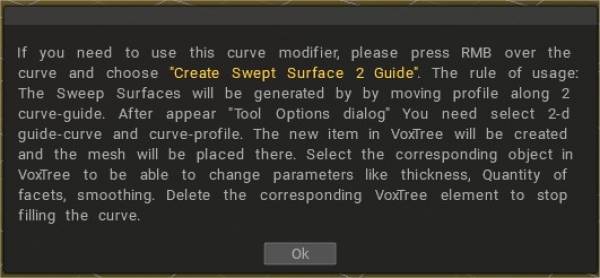
Οι επιφάνειες σάρωσης θα δημιουργηθούν μετακινώντας το προφίλ κατά μήκος 2 οδηγών καμπυλών. Αφού εμφανιστεί το “Διάλογος Επιλογών Εργαλείου”, πρέπει να επιλέξετε 2-d guide-curve και curve-profile.
Το νέο στοιχείο στο VoxTree θα δημιουργηθεί και το πλέγμα θα τοποθετηθεί εκεί. Επιλέξτε το αντίστοιχο αντικείμενο στο VoxTree για να μπορείτε να αλλάξετε παραμέτρους όπως πάχος, Ποσότητα όψεων, εξομάλυνση. Διαγράψτε το αντίστοιχο στοιχείο VoxTree για να σταματήσετε να γεμίζετε την καμπύλη.
Μπορείτε επίσης να αλλάξετε το σχήμα καμπύλης χρησιμοποιώντας την επιλογή “Χρήση γραφήματος προφίλ”.
Create Swept Surface 2 Geners: Το Sweep Surface θα δημιουργηθεί μετακινώντας 2 προφίλ κατά μήκος της επιλεγμένης καμπύλης-οδηγού. Αφού εμφανιστεί το “Διάλογος Επιλογών Εργαλείου” Χρειάζεται να επιλέξετε το προφίλ καμπύλης. Το νέο στοιχείο στο VoxTree θα δημιουργηθεί και το πλέγμα θα τοποθετηθεί εκεί. Επιλέξτε το αντίστοιχο αντικείμενο στο VoxTree για να μπορείτε να αλλάξετε παραμέτρους όπως πάχος, Ποσότητα όψεων, εξομάλυνση. Διαγράψτε το αντίστοιχο στοιχείο VoxTree για να σταματήσετε να γεμίζετε την καμπύλη.
Δημιουργία Swept Surface N Geners: Οι Sweep Surfaces θα δημιουργηθούν μετακινώντας N προφίλ κατά μήκος δύο οδηγών καμπυλών.
Αφού εμφανιστεί το “Διάλογος Επιλογών Εργαλείου” Χρειάζεστε να επιλέξετε δισδιάστατο οδηγό και προφίλ καμπυλών. Το νέο στοιχείο στο VoxTree θα δημιουργηθεί και το πλέγμα θα τοποθετηθεί εκεί.
Επιλέξτε το αντίστοιχο αντικείμενο στο VoxTree για να μπορείτε να αλλάξετε παραμέτρους όπως πάχος, Ποσότητα όψεων, εξομάλυνση. Διαγράψτε το αντίστοιχο στοιχείο VoxTree για να σταματήσετε να γεμίζετε την καμπύλη.
– Τώρα με πολύ καλύτερη ποιότητα “Expand/tie off” για μπαλώματα και σωλήνες για τροποποιητές καμπυλών.
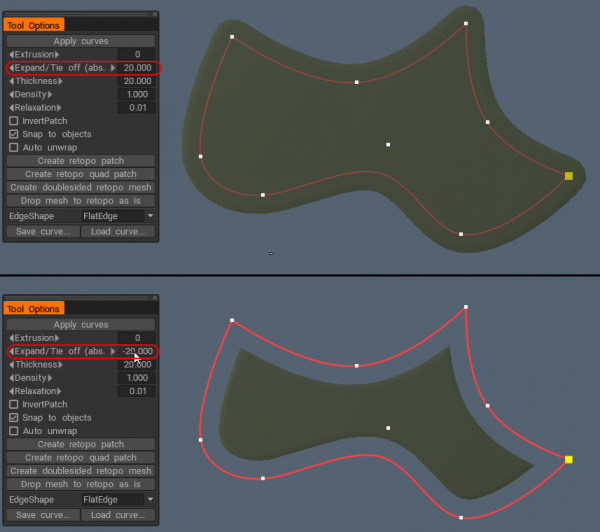
Κουμπί στην επιφάνεια: Κουμπώστε τις καμπύλες στην επιφάνεια.
Ρυθμίσεις καμπύλης:
- Κλειστή καμπύλη: Σχεδιάστε μια κλειστή καμπύλη.
- Εμφάνιση ακτίνων
- Ακτίνα κλειδώματος
- Εμφάνιση κανονικών
- Εμφάνιση σημείων
- Snap To Surfaces
- Μείνετε στο αεροπλάνο
- Εμφάνιση μήκους
- Εκχώρηση ακτίνας: Εκχωρήστε την ίδια (τρέχουσα) ακτίνα σε όλα τα σημεία της καμπύλης..
- Αλλαγή χρώματος καμπύλης
Διαγραφή στοιχείου: Διαγραφή επιλεγμένης καμπύλης.
Εργαλείο “Bend volume” για την κάμψη αντικειμένων στη σκηνή κατά μήκος της καμπύλης που προστέθηκε .
Επεξεργασία
Φροντιστήρια
Απαιτήσεις για το μοντέλο που θα χρησιμοποιηθεί στον πίνακα Splines
Swept Surface 1 : Δημιουργία μιας σαρωμένης επιφάνειας χρησιμοποιώντας μία καμπύλη οδηγό και μία καμπύλη προφίλ.
Swept Surface 2 : Δημιουργία μιας σαρωμένης επιφάνειας χρησιμοποιώντας δύο καμπύλη καθοδήγησης και μία καμπύλη προφίλ.
Swept Surface 3 : Δημιουργία μιας σαρωμένης επιφάνειας χρησιμοποιώντας μια καμπύλη οδηγού και καμπύλη δύο προφίλ.
Bird 3D : Δημιουργία σαρωμένης επιφάνειας χρησιμοποιώντας καμπύλη οδηγού και καμπύλη προφίλ.
Dolfine 3D : Δημιουργία σαρωμένης επιφάνειας χρησιμοποιώντας καμπύλη οδηγού και καμπύλη προφίλ.
Περιστροφή επιφάνειας : Δημιουργία επιφάνειας περιστροφής.
 Ελληνικά
Ελληνικά  English
English Українська
Українська Español
Español Deutsch
Deutsch Français
Français 日本語
日本語 Русский
Русский 한국어
한국어 Polski
Polski 中文 (中国)
中文 (中国) Português
Português Italiano
Italiano Suomi
Suomi Svenska
Svenska 中文 (台灣)
中文 (台灣) Dansk
Dansk Slovenčina
Slovenčina Türkçe
Türkçe Nederlands
Nederlands Magyar
Magyar ไทย
ไทย हिन्दी
हिन्दी Tiếng Việt
Tiếng Việt Lietuviškai
Lietuviškai Latviešu valoda
Latviešu valoda Eesti
Eesti Čeština
Čeština Română
Română Norsk Bokmål
Norsk Bokmål